Schnelles Erstellen eines dynamischen Liniendiagramms mit Bildlaufleiste in Excel
Kutools für Excel
Erweitert Excel um über 300
Leistungsstarke Funktionen
Ein dynamisches Liniendiagramm mit Bildlaufleiste hebt einen bestimmten Datenpunkt in einem zweidimensionalen Datensatz hervor, indem Sie die Bildlaufleiste scrollen und ein Element in der Liste auswählen, wie unten gezeigt. Um ein dynamisches Liniendiagramm zu erstellen, können Sie die Funktion Kutools für Excel Dynamisches Liniendiagramm verwenden, die es Ihnen ermöglicht, diese Aufgabe mit wenigen Klicks zu erledigen.
Um schnell ein dynamisches Liniendiagramm mit Bildlaufleiste zu erstellen, gehen Sie bitte wie folgt vor:
Schritt 1: Klicken Sie auf Kutools > Diagramme > Kategorienvergleich > Dynamisches Liniendiagramm

Schritt 2: Wählen Sie Daten im Popup-Dialogfeld Dynamisches Liniendiagramm aus
- Serienwerte: Wählen Sie alle Datenpunkte aus dem Quellbereich aus, außer den Achsen (Zeilenüberschriften und Spaltenüberschriften).
- Seriennamen: Wählen Sie die vertikale Achse (y-Achse) aus.
- Achsenbeschriftungen: Wählen Sie die horizontale Achse (x-Achse) aus.
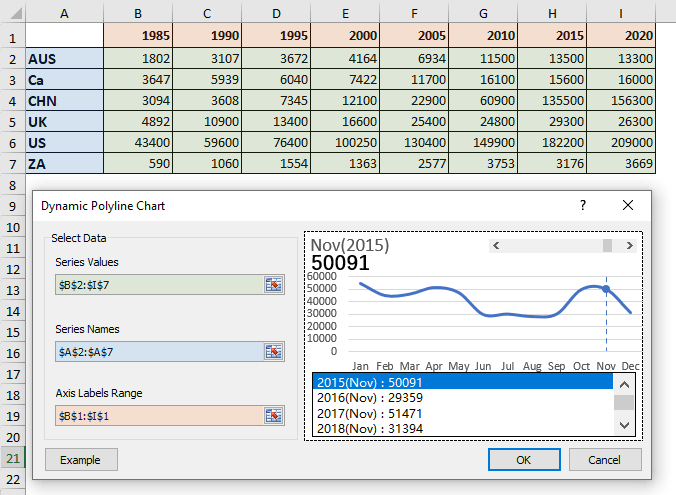
Schritt 3: Klicken Sie auf OK, um das Ergebnis zu erhalten
Ein dynamisches Liniendiagramm wird sofort erstellt, sobald Sie auf OK geklickt haben. Jetzt können Sie die Bildlaufleiste bewegen, um den Datenpunkt auf einer anderen horizontalen Achse zu sehen, oder ein anderes Element aus der Liste auswählen, um die entsprechenden Daten anzuzeigen.
- Anstatt die Daten selbst auszuwählen, können Sie zuerst die gesamte Tabelle auswählen und dann auf die Funktion Dynamisches Liniendiagramm klicken. Dadurch werden die entsprechenden Bereichsfelder automatisch ausgefüllt.
- Die Anzahl der Zeilen im Bereich der Serienwerte muss der Anzahl der Zellen im Bereich der Achsenbeschriftungen entsprechen; Die Anzahl der Spalten im Bereich der Serienwerte muss der Anzahl der Zellen im Bereich der Seriennamen entsprechen.
- Die Funktion unterstützt Rückgängig machen (Strg + Z).
Empfohlene Produktivitätstools
Office Tab: Verwenden Sie praktische Tabs in Microsoft Office, genau wie in Chrome, Firefox und dem neuen Edge-Browser. Wechseln Sie ganz einfach mit Tabs zwischen Dokumenten — keine überladenen Fenster mehr. Mehr erfahren...
Kutools für Outlook: Kutools für Outlook bietet über 100 leistungsstarke Funktionen für Microsoft Outlook 2010–2024 (und spätere Versionen) sowie Microsoft 365, die Ihnen helfen, die E-Mail-Verwaltung zu vereinfachen und die Produktivität zu steigern. Mehr erfahren...
Kutools für Excel
Kutools für Excel bietet über 300 erweiterte Funktionen, um Ihre Arbeit in Excel 2010 – 2024 und Microsoft 365 zu optimieren. Die oben genannte Funktion ist nur eines von vielen zeitsparenden Tools, die enthalten sind.

